效果图:

原片

LR调色处理
打开LR进行调色,使肤色画面整体干净起来。

强调降清晰度,让画面更加柔和。

人的肤色主要是由红色和橙色来控制,想让皮肤透白就要调明亮度里的红橙,将明亮度——橙色加一些。

PS处理部分

LR部分完成进入PS。脸上的小痘痘用圈起来再拖到旁边。



接下来中性灰处理皮肤。
步骤1:创一个组。
步骤2:建立一个纯色蒙版图层颜色为黑,模式“正常”改为“颜色”。



(Ctrl+shift+N)

步骤3:复制上个蒙版图层模式改“柔光”or“叠加”。
步骤4:再加一个曲线,调成S型。
步骤5:创建一个中性灰图层(Ctrl + Shift + N),模式为“柔光”,勾上确定。
接下来开始用工具在中性灰图层。打开画笔选择柔角画笔,画笔的和调至10%-15%。





鼻梁画高光两翼打阴影,白色画笔好比高光,黑色画笔好比阴影,脸颊打阴影那脸上还有“黑块”可以理解为瑕疵,那就用遮瑕膏等于白色画笔。

用磨皮插件简单过一下,让皮肤过渡自然。画好皮肤后,盖(Shift + Ctrl + Alt + E),再拷贝(Ctr| + J)。
1、 用套索工具将皮肤圈出来。

2、 打开Port磨皮工具,用左边的第二个小吸管点击皮肤,确定。

3、盖印一下。

调改插件磨皮力度。保留质感 - 高反差保留。
1、滤镜 - 其他 - 高反差保留(半径2.0-4.0之间都可以) - 点击确定。
2、混合模式更改为柔光 or 叠加(柔光柔和一些/叠加更加清晰),盖印即可。




画面暗黄脸上无血色。偏洋红-8,蓝色+3,使皮肤发红显得粉嫩。
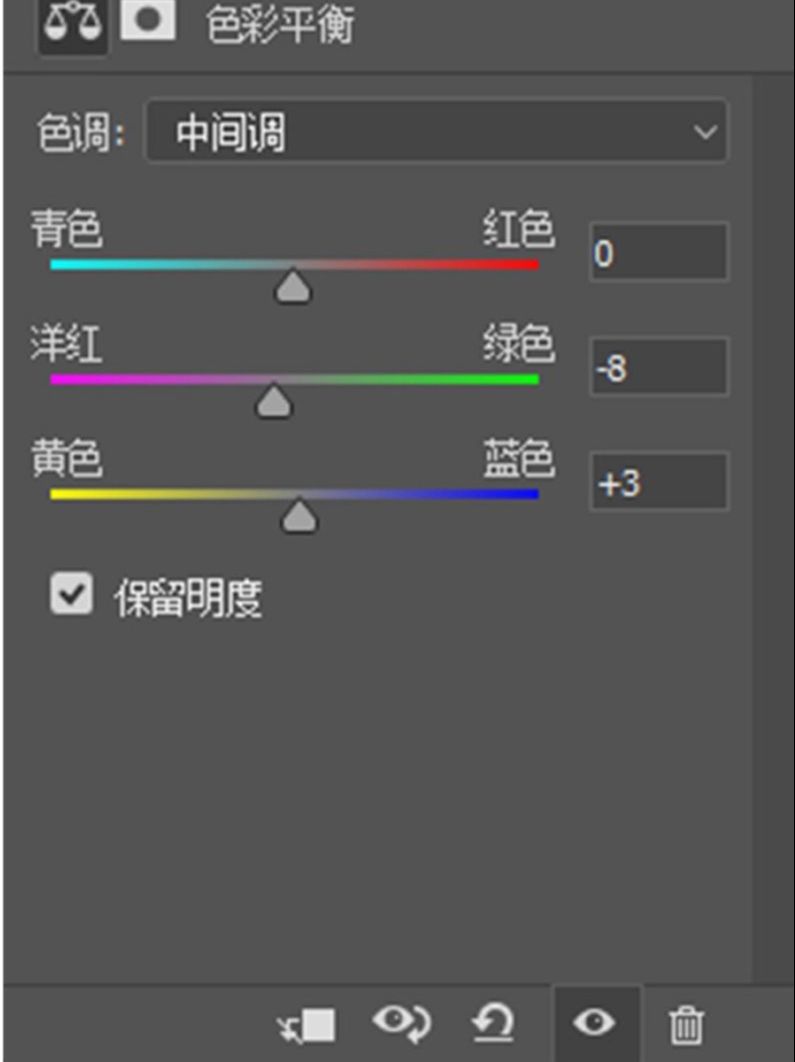
红色中青色+2、洋红-1、黄色-3。







全部回复
